ソフトウェアトークン
ソフトウェアトークン
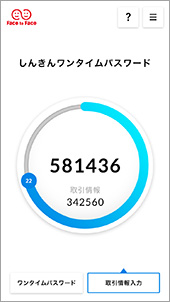
- ※本サービスは無料サービスです。
ソフトウェアトークンとは、ワンタイムパスワードを生成するソフトウェアをパソコンやスマートフォンにダウンロードして利用する方式です。
ご利用のお申し込みについて
「(スマートフォン版)ソフトウェアトークンのダウンロード」ボタンより取得ができます。
- ※お手元に「スマートフォン」をご用意ください。
ソフトウェアトークンのダウンロードが完了しましたら、「すがもパーソナルWEB」のログイン画面より利用登録を行ってください。
ワンタイムパスワードの登録方法
PC版
1.ログイン画面より「利用開始」をクリックします。
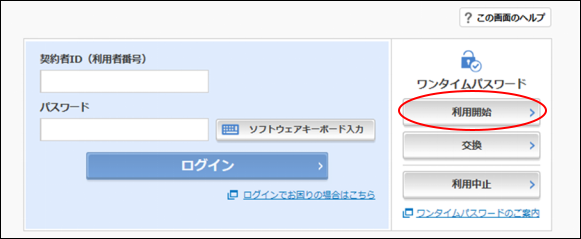
2.「利用者認証」を行います
「契約者ID(利用者番号)」「ログインパスワード」を入力し「次へ」をクリックします。

3.ワンタイムパスワード登録を行います。
「シリアル番号」を入力し、トークンに表示されている「ワンタイムパスワード」および「ログイン時のワンタイムパスワード認証要否」「資金移動用パスワード」を入力し、「登録」をクリックします。
- ※「ログイン時のワンタイムパスワード認証要否」について
「ログイン時」に「契約者ID」「ログインパスワード」に加えて「ワンタイムパスワード」の入力が必要か否かの設定を行なうものです。
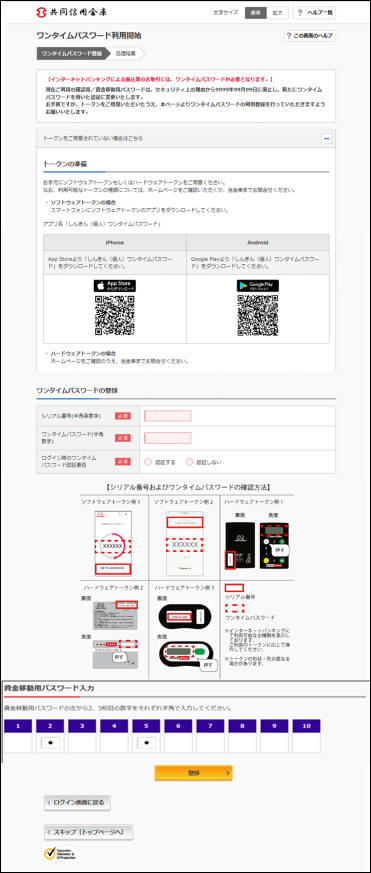
4.利用開始登録の終了画面に遷移します。
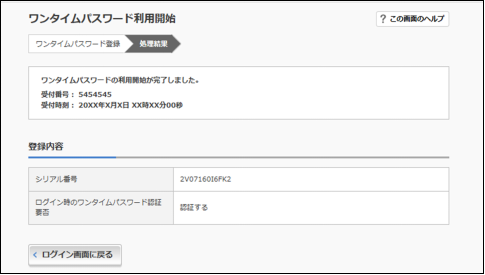
以上で登録が完了となります。
スマートフォン版
1.「ログイン」画面より「利用開始」をタップします。
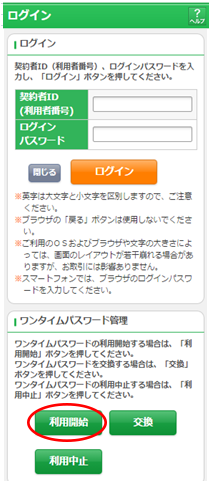
2.「利用者認証」を行います。
「契約者ID(利用者番号)」「ログインパスワード」を入力し「次へ」をタップします。
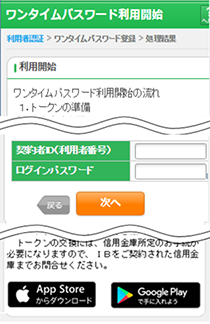
3.「ワンタイムパスワード」登録を行います。
「シリアル番号」に「クレデンシャルID(トークンID)」を入力し、トークンに表示されている「ワンタイムパスワード」および「ログイン時のワンタイムパスワード認証要否」「資金移動用パスワード」を入力し、「登録」をタップします。
- ※「ログイン時のワンタイムパスワード認証要否」について
「ログイン時」に「契約者ID」「ログインパスワード」に加えて「ワンタイムパスワード」の入力が必要か否かの設定を行なうものです。
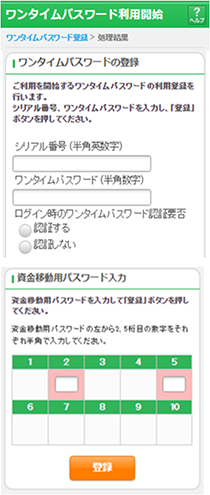
4.「利用開始」登録終了画面に遷移します。
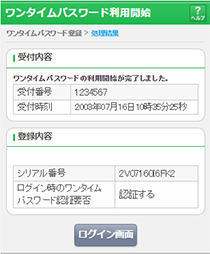
引き続きIBを利用するには「ログイン画面」をタップします。
ワンタイムパスワード利用料
無料
ご利用規定
よくある質問
お客さまからのよくある質問をQ&A形式で掲載しています。
ご注意
- ※ワンタイムパスワードを表示するソフトウェアトークンは、一つの端末にしか設定できません。
